À l’aide de Power Query, vous pouvez agréger une ou plusieurs colonnes d’une table associée. Par exemple, vous pouvez agréger la somme des détails d’une commande pour chaque commande.
Aperçu des données de la table Orders dans le flux OData Northwind
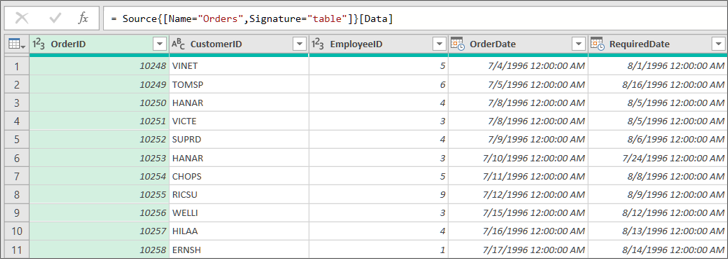
Dans cet exemple, vous agrégez la colonne Order_Details de la table Northwind Orders. Les données sont importées à partir de l’exemple de flux OData Northwind.
-
Dans Excel, sélectionnez Accueil > Nouvelle source > Autres sources > À partir d’un flux OData.
-
Dans la boîte de dialogue Flux OData, entrez l’URL du flux OData Northwind.
http://services.odata.org/northwind/northwind.svc
-
Sélectionnez OK.
-
Dans le volet Navigateur , sélectionnez la table Commandes dans le volet gauche, les données sont aperçues à droite, puis sélectionnez Transformer les données.

Le Éditeur Power Query s’affiche.
-
Dans Aperçu des données, faites défiler vers la droite et cliquez sur l’icône développer (

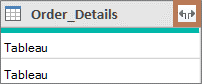
Pour plus d’informations, consultez Utiliser une colonne structurée liste, enregistrement ou table. -
Dans la liste déroulante Colonne de table :
-
Sélectionnez l’option Agréger .
-
Pointez sur un élément de fonction d’agrégation, tel que Aggregates of UnitPrice.
-
Dans la liste déroulante fonction d’agrégation, sélectionnez une ou plusieurs fonctions d’agrégation. (par exemple, Somme et Moyenne).
-
-
Sélectionnez OK.
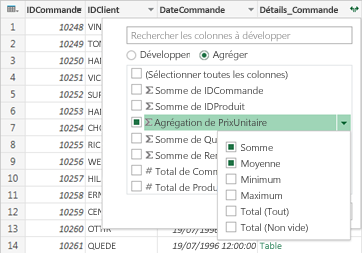
Result (Résultat)
Power Query développe la colonne Order_Details, en remplaçant la colonne par la somme de UnitPrice et la moyenne d’UnitPrice.
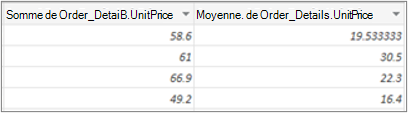
Lorsque vous développez une colonne structurée, telle que Table, vous vous demandez peut-être d’où elle provient. Pour le savoir, vous pouvez afficher un aperçu de la table associée dans la source de données externe.
-
Dans le volet Paramètres de la requête , sous Étapes appliquées, sélectionnez Source, puis sélectionnez l’icône Modifier le paramètre

-
Sélectionnez Accueil > Sources récentes, puis sélectionnez la source de données dans la liste qui correspond à celle que vous avez notée à l’étape 1. La boîte de dialogue Navigateur s’affiche.
-
Par défaut, la liste de toutes les tables de la source de données s’affiche dans le volet gauche. Sélectionnez la table associée pour afficher un aperçu des données dans le volet droit. Le nom de la colonne structurée est le nom de la table associée. Dans cet exemple, sélectionnez Order_Details.

Par défaut, vous pouvez afficher et afficher un aperçu de toutes les tables. Toutefois, vous pouvez sélectionner Options d’affichage pour activer ou désactiver uniquement les éléments sélectionnés et Activer les aperçus des données pour personnaliser l’affichage à votre convenance.
Voir aussi
Informations de référence sur le langage de formule Power Query M (docs.com)










